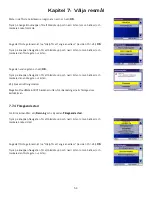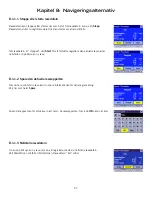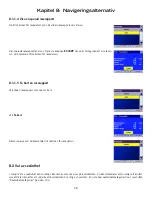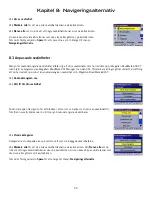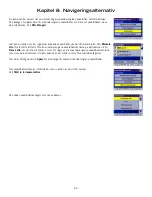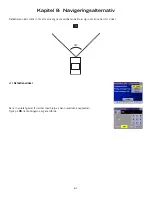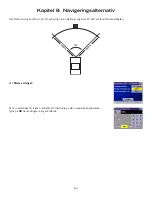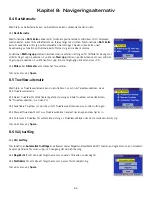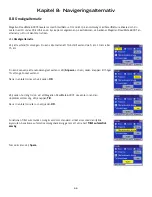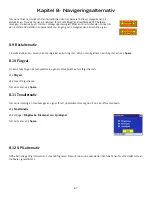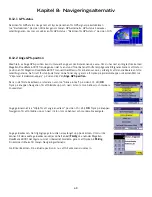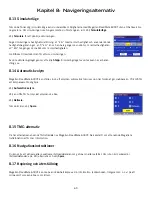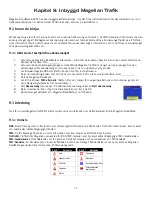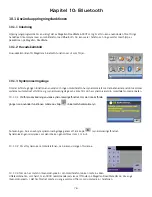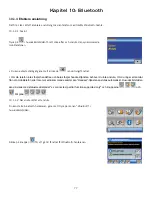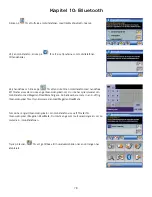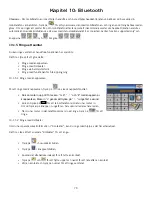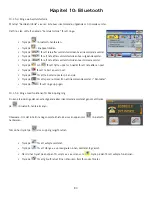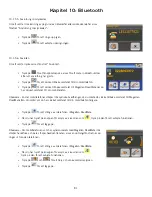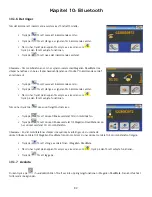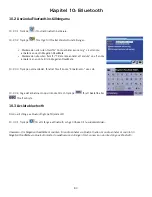Kapitel 8: Navigeringsalternativ
68
8.12.1 GPS-status
Skärmen för GPS-status nås genom att trycka på ikonen för GPS-signal på kartskärmen
(se “Kartskärmen” på sidan 18) eller genom menyn GPS-alternativ. GPS-status övervakar
satellitsignalen. Läs mer om skärmen för GPS-status i “Skärmen för GPS-status” på sidan 105.
8.12.2 Ange GPS-position
Med hjälp av Ange GPS-position kan du manuellt ange var positionsikonen ska vara. Om du har rest en längre sträcka med
Magellan RoadMate 6000T frånslagen kan det ta en stund för enheten att hitta lämpliga satellitsignaler. Genom att mata in
positionen för Magellan RoadMate 6000T manuellt berättar du för enheten var du är, vilket gör att den snabbare kan hitta
satellitsignalerna. Se till att först välja det land du befinner dig i genom att trycka på jordklotsknappen i skärmen Mål (se
“Välja land (Jordklotsknappen)” på sidan 26). Välj
Ange GPS-position
.
Skriv in de första bokstäverna i stadens namn (se “Skriva in text” på sidan 13). Välj
OK
.
Tryck på knappen Navigation för att bläddra upp och ned i listan (om så behövs) och markera
önskad stad.
Ange gatunamnet (se “Hjälp för att ange en adress” på sidan 15). Välj
OK
. Tryck på knappen
Navigation för att bläddra upp och ned i listan (om så behövs) och markera önskad gata.
Ange gatuadressen. De tillgängliga gatunumren visas längst upp på skärmen. Om du inte
känner till den exakta gatuadressen väljer du helt enkelt
Färdig
så använder Magellan
RoadMate 6000T det lägsta numret i intervallet. Godkänn genom att trycka på
Färdig
.
Du kommer tillbaka till menyn Navigeringsalternativ.
Gå till kartskärmen. Din aktuella position är nu satt till adressen du skrev in.